SDP-Eco1630の出力版サイズはSDP-RIP側で設定されています。本書ではSDP-RIPのカット長さを変更する手順を説明しています。使用感材巾も変更する場合は、 SDP-Eco1630取扱説明書第4章:操作方法「4.4セットしたプレートデータ入力」を併せてご参照ください。
カット長さの変更は大きく分けて次のステップにより設定を行います。
ステップ1:ページ設定でカット長さ編集
ステップ2:入力コントローラ設定
●ステップ1 設定編集
- SDP-RIPを『入力を停止』状態にします。
「入力停止(赤い矢印の信号機)ボタン」をクリックします。
- 「ページ設定マネージャ ボタン」をクリックします。
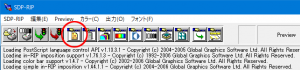
- ページ設定マネージャウィンドウが開きます。
カット長さの変更を行いたいページ設定を選択し、「コピー」ボタンを押します。
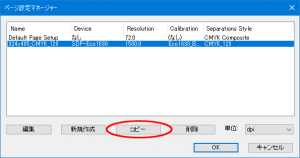
- 4)ページ設定ウィンドウが開きます。デバイス名称が『SDP-Eco1630』となっていることを確認し、その下の「出力機器の構成」(または「デバイスの設定」)ボタンを押してください。

- 感材レイアウトウィンドウが開きます。感材長(ML)に新規プレートサイズのカット長さを入力してください。
その他の項目は基本的に変える必要はありませんが、必要に応じて設定を変更してください。
(例:各マージン量)
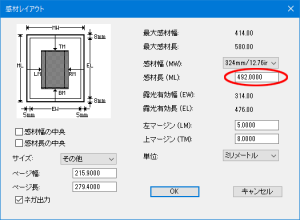
※『単位』のプルダウンメニューでmm/cm/インチ/ポイントの各単位の変更ができます。『感材幅の中央』チェックボックス チェックすることにより感材幅のセンターに画像をイメージします。 『感材長の中央』チェックボックス チェックすることによりカット長のセンターに画像をイメージします。 左マージン(LM) 最低数値は5mmです。『感材幅の中央』機能が有効になっている場合はグレーアウトしており数値入力できません。 上マージン(TM) 最低数値は8mmです。『感材長の中央』機能が有効になっている場合はグレーアウトしており数値入力できません。 設定が完了したらOK ボタンをクリックします。
- ページ設定ウィンドウに戻ります。ウィンドウ右下の「別名で保存」(または「新規保存」)ボタンをクリックしてください。下図セットアップ保存ウィンドウが開きますので新規名前を付けて設定を保存してください。
※既存の名称を使用すると既存の設定に上書きします。
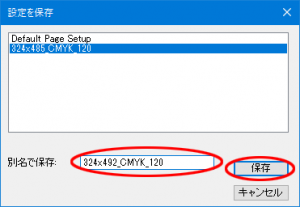
- 新しいページ設定が追加されたことを確認し、OK ボタンでページ設定マネージャウィンドウを閉じます。

●ステップ2 入力コントローラ設定
SDP-RIPがクライアントのマシン(Windows/Macintosh)からデータを受ける方法にはいくつかあり、お客様の運用形態により各々設定されています。概ね次の4種で設定されていますので、システムに合わせて設定を行ってください。
どの方式を使用しているかは入力コントローラの「種類」(または「タイプ」)項目で判別できます。
◆スプールフォルダー(Spool Folder):
RIPが監視している特定のフォルダ(ホットフォルダ)に出力したいファイルをコピーする事によって出力を行います。
設定方法はこちらをクリック
追加作成はこちらをクリック
◆Socket Input:
主にAppleTalkプロトコルが使用できないWindows マシン(WindowsXP/7/8/10 など)およびMacintoshマシン(MacOSⅩ 10.6以降)からの出力に使用されます。SDP-RIP用コンピュータがWindows7以降の場合はこちらを主に使用します。出力形態:各アプリケーション>ファイル>プリントから通常のプリンタ出力の様に出力を行います。またRIPでのSocket Inputの設定の他、OS上に共有プリンタを設定する必要があります。
設定方法はこちらをクリック
◆NT Input:
主にAppleTalkプロトコルが使用できないWindowsマシン(Windows98/XP など)からの出力に使用されます。出力形態:各アプリケーション>ファイル>プリントから通常のプリンタ出力の様に出力を行います。またRIPでのNT Input の設定の他、OS上に共有プリンタを設定する必要があります。
設定方法はこちらをクリック
◆AppleTalk:
主にMacintoshとAppleTalkプロトコルが使用できるWindowsマシン(WindowsNT/2000 など)からの出力に使用されます。出力形態:各アプリケーション>ファイル>プリントから通常のプリンタ出力の様に出力を行います。
設定方法はこちらをクリック